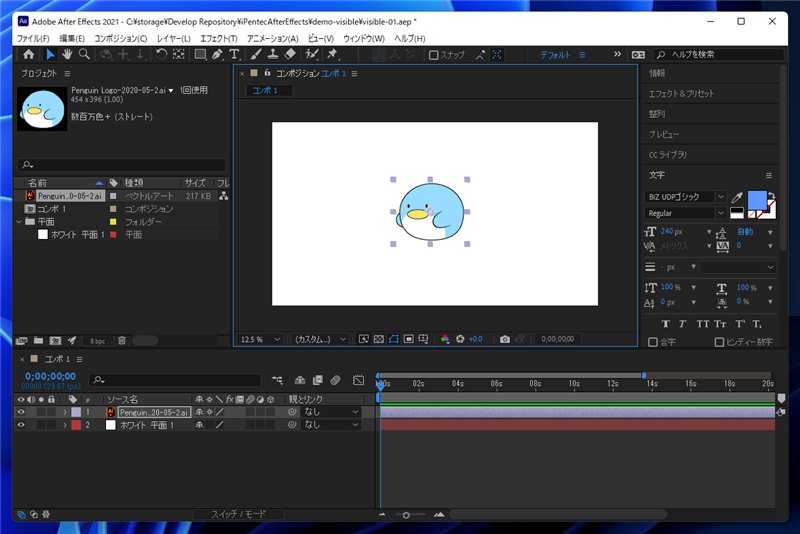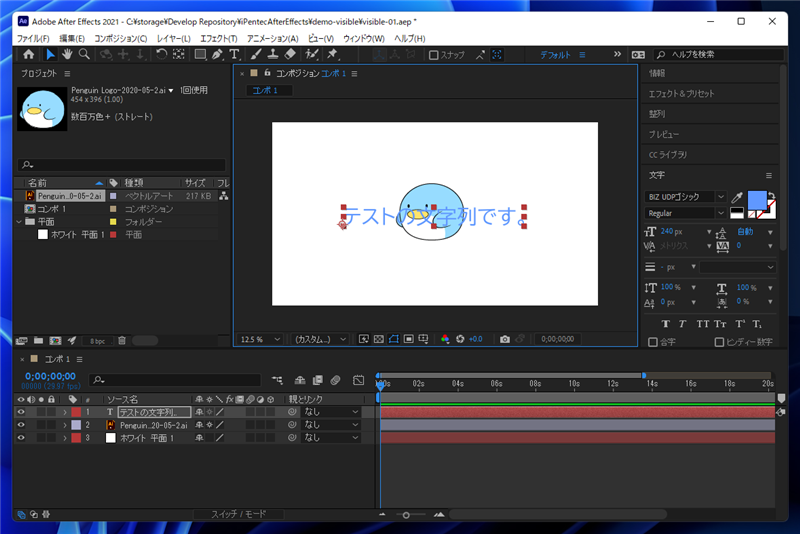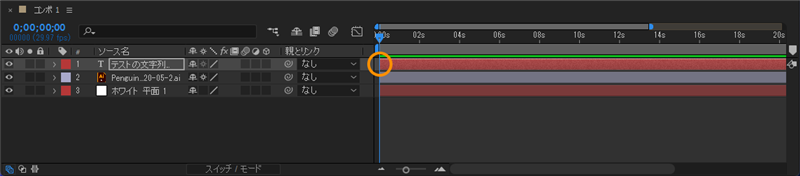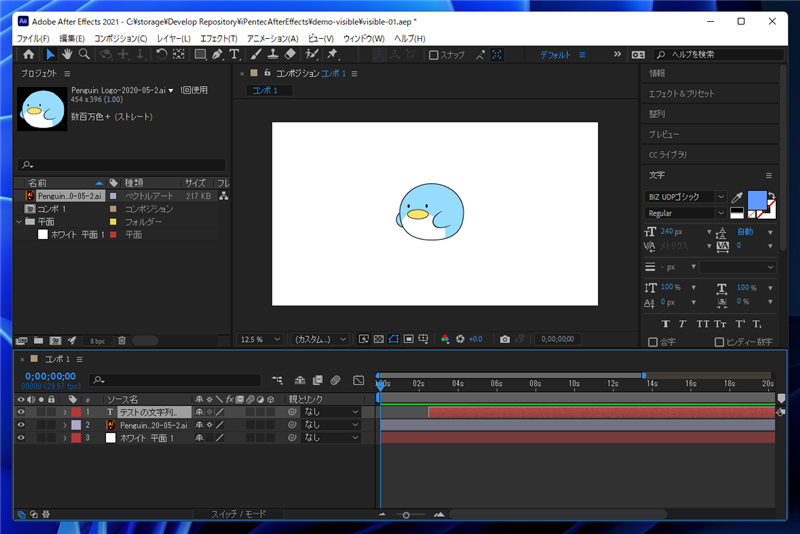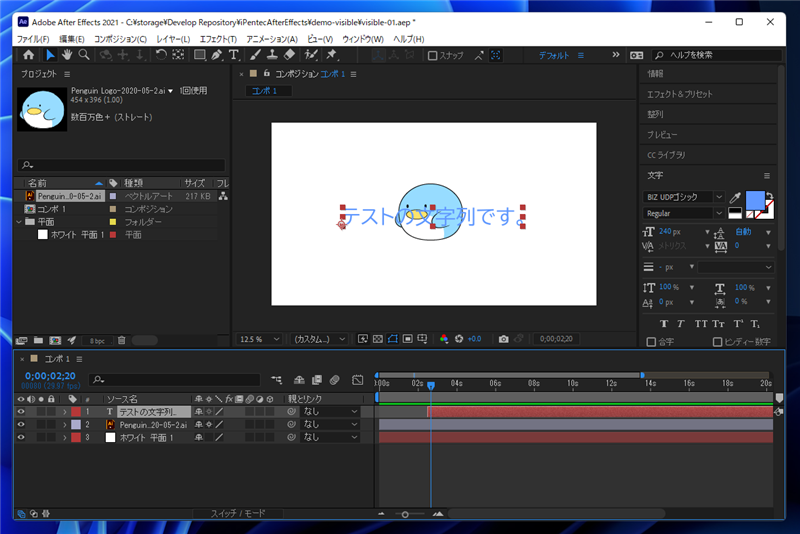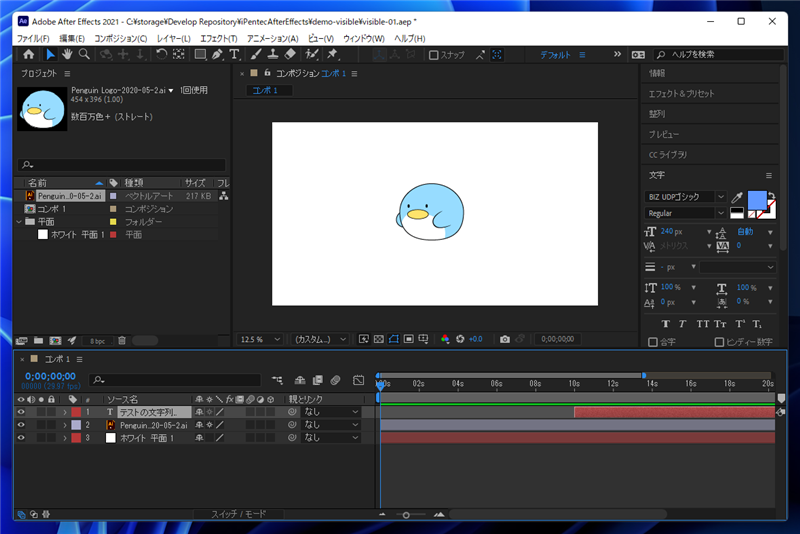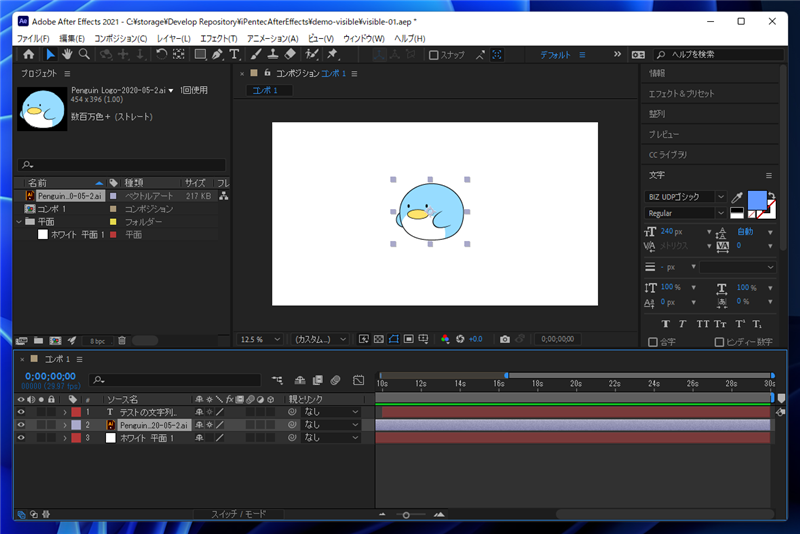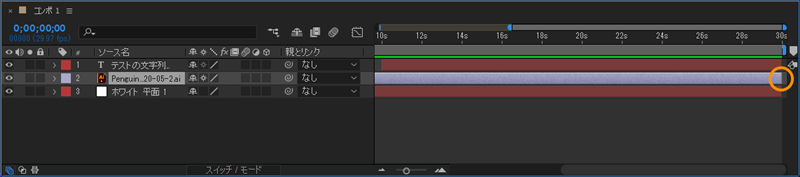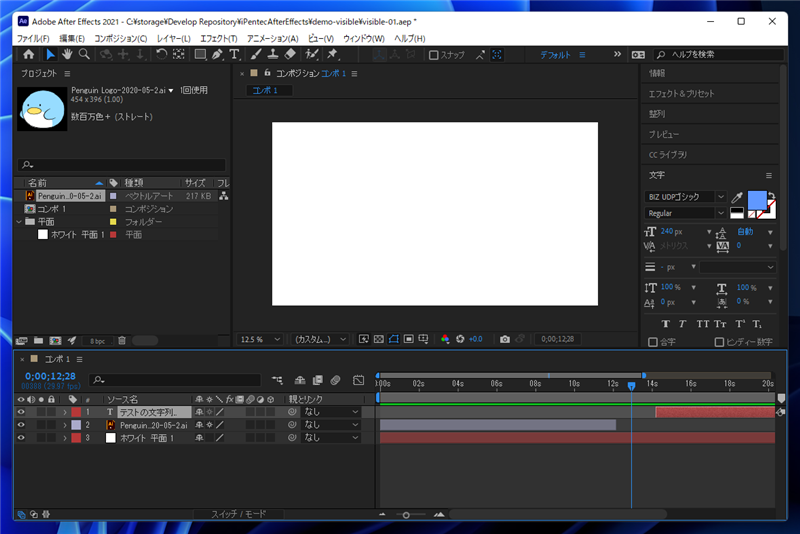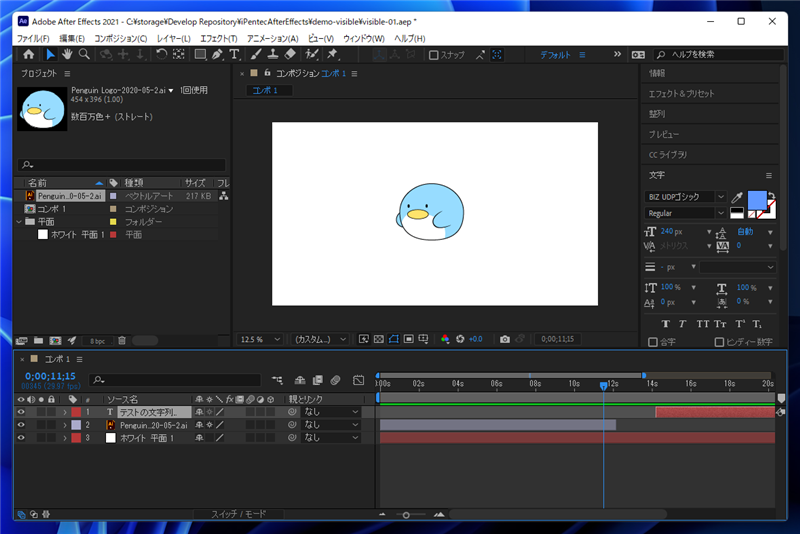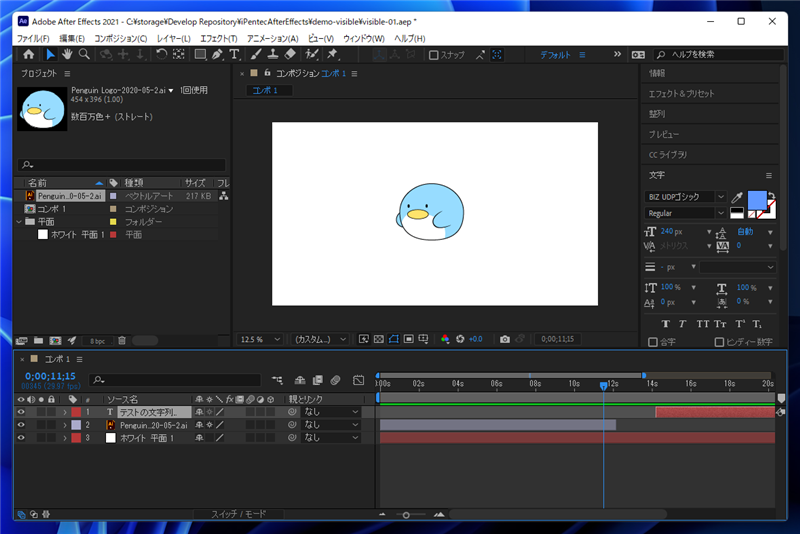After Effectsでオブジェクトの表示、非表示を切り替える手順を紹介します。
概要
After Effectsで指定したタイミングで、動画内の画像や文字列を表示したり、逆に画面から非表示にしたい場合があります。
After Effectsでは、オブジェクトのタイムラインを操作することで、オブジェクトの表示、非表示を切り替えられます。
手順
After Effectsを起動し、コンポジションを作成します。(手順の詳細は
こちらの記事を参照)
作成後、コンポジションのキャンバスに画像を配置します。(画像の配置手順は
こちらの記事を参照)
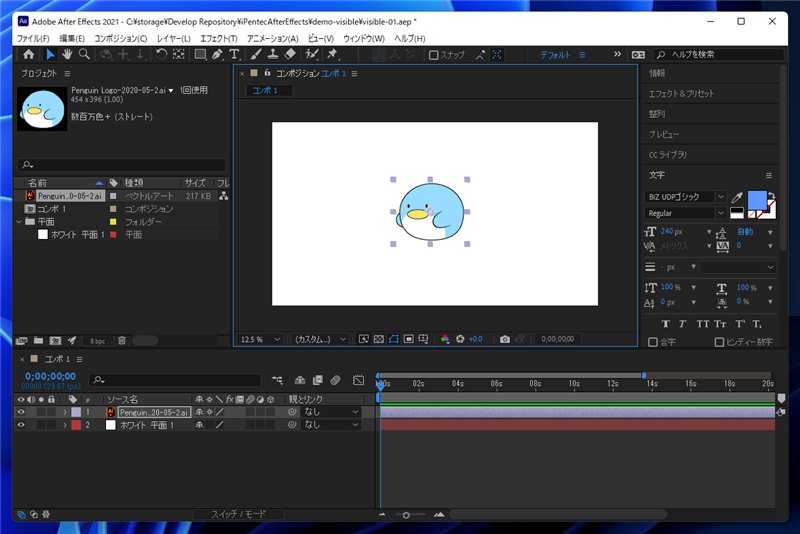
続いて文字列ツールで文字列を作成して配置します。(手順は
こちらの記事を参照)
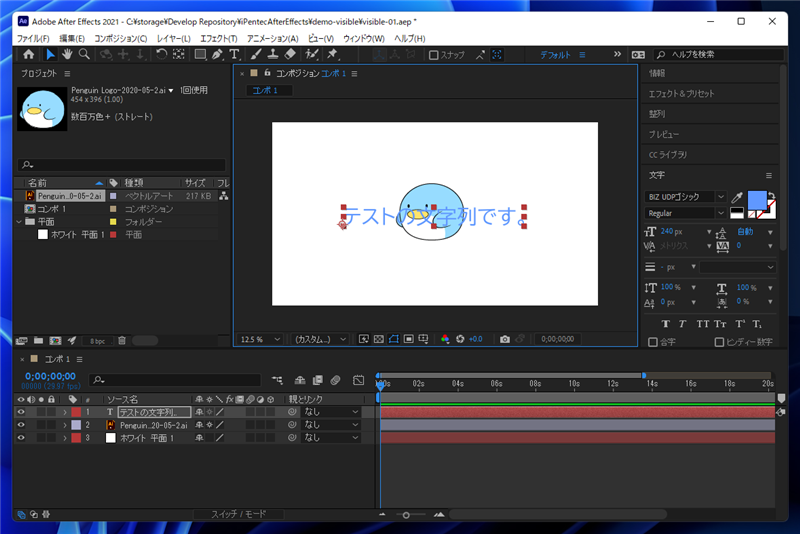
表示の切り替えは次のようにしたいです。
画像(ぺんぎんロゴ)が表示されている → 画像が消える → 文字列が表示される
ウィンドウ下部のタイムラインの文字列の項目のバーの左端(下図オレンジ丸部分)にマウスポインタを移動します。マウスポインタの形状が変化しますので、マウスの左ボタンを押して、
右方向にドラッグします。
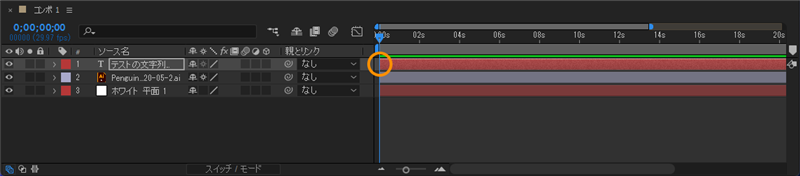
ドラッグするとバーの長さが短くなります。同時に文字列が画面から非表示になります。
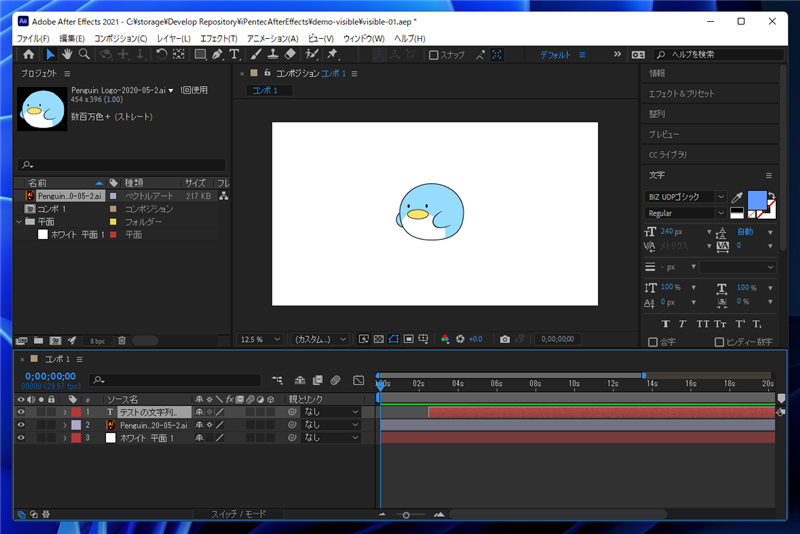
[現在の時間インジケーター]をドラッグする、または、タイムラインの上部の時刻部分をクリックして、インジケーターを2秒以降に移動します。インジケーターを移動すると、
文字と画像が両方表示されます。この状態では、動画開始から2秒まで画像のみが表示され、その後文字列がひょじされる動作になることがわかります。
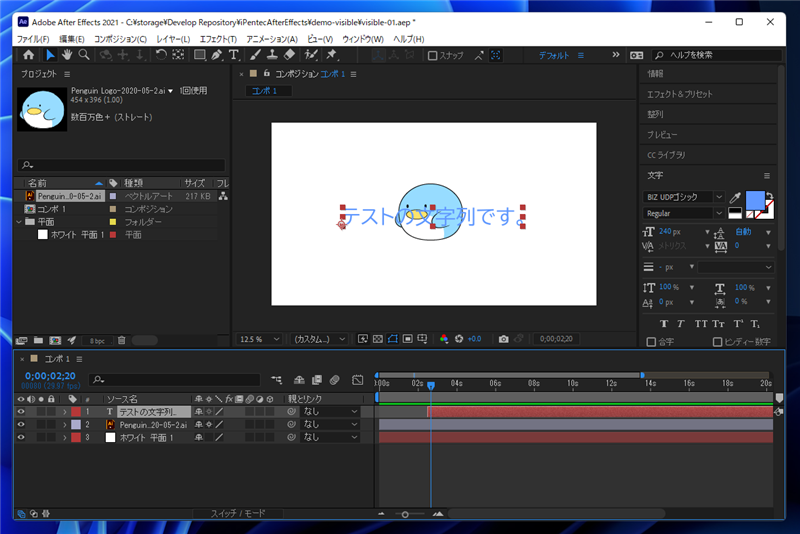
さらにドラッグして10秒の位置までバーの左端を移動します。
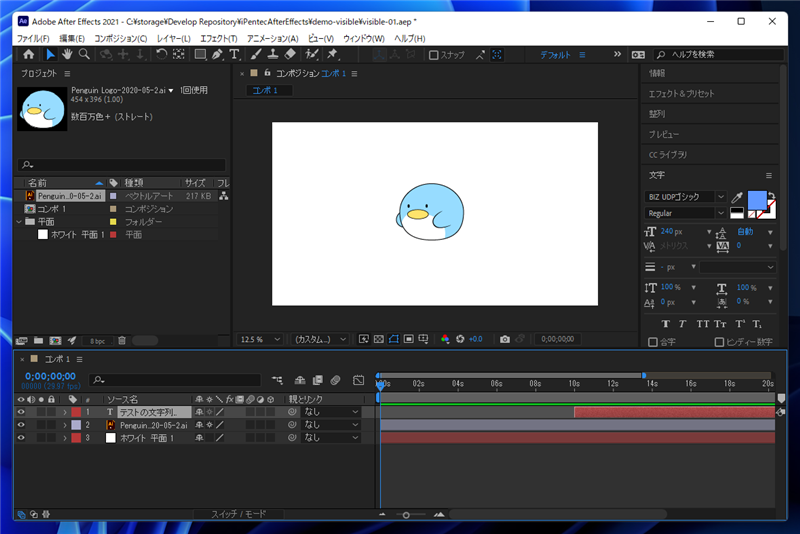
続いて画像を非表示にする設定をします。
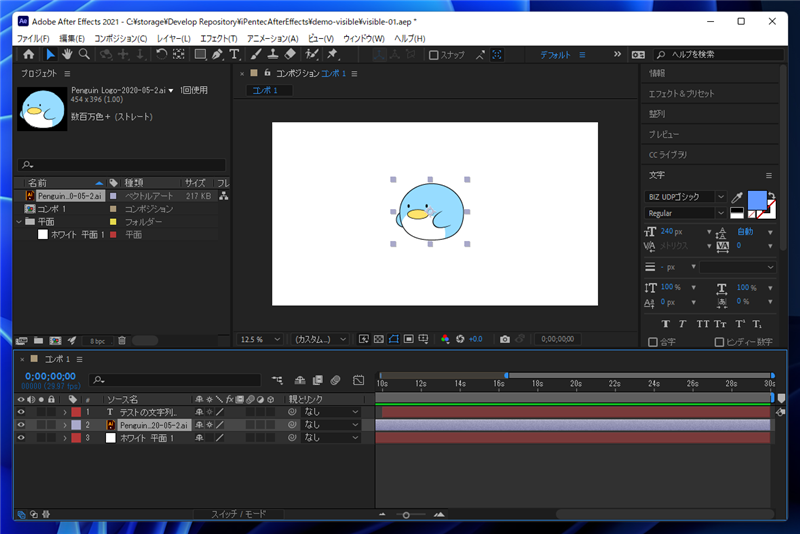
ウィンドウ下部のタイムラインの画像のレイヤーの退部ラインのバーの右端(下図のオレンジ色の丸部分)にマウスポインタを移動します。マウスポインタの形状が変化しますので、
マウスの右ボタンを押して左方向にドラッグします。
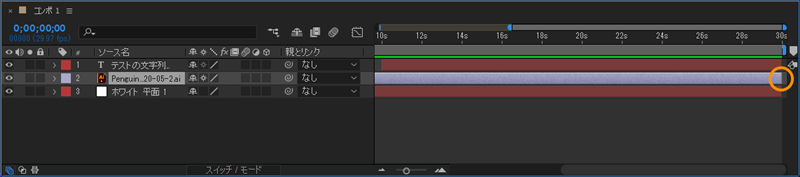
画像のレイヤーのバーの長さを短くできます。

さらにドラッグして、10秒の位置までバーを短くします。また、文字列のレイヤーのバーの開始位置は12秒の位置に変更します。
[現在の時間インジケーター]が10秒付近にあるあめ、画像と文字列の両方が表示されない状態になります。
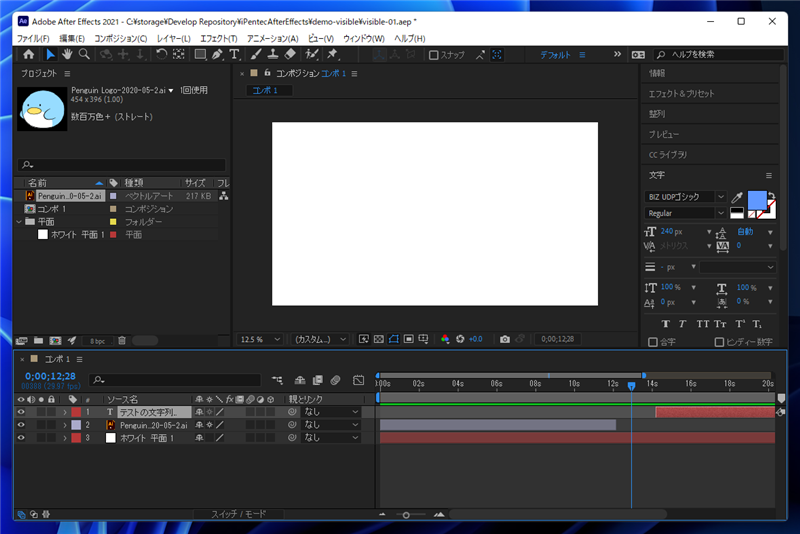
インジケーターが10秒より手前にある場合は、画像のみが表示されます。
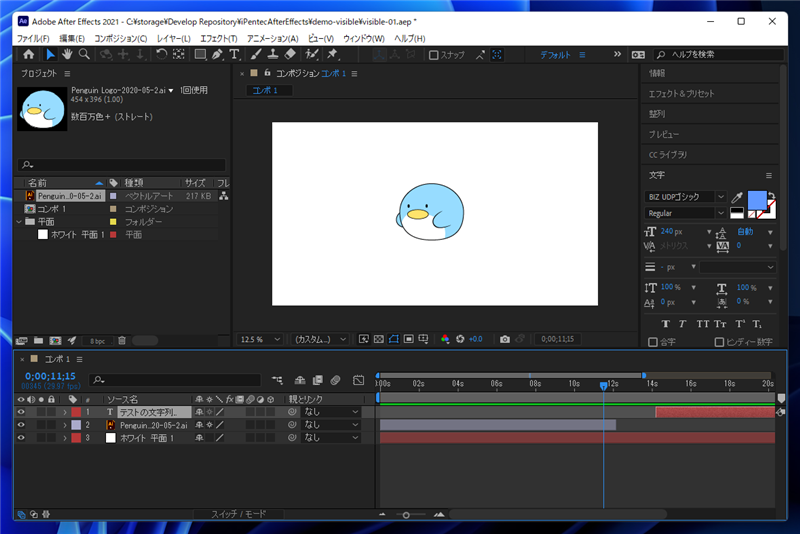
インジケーターが12秒より後にある場合は、テキストのみが表示されます。
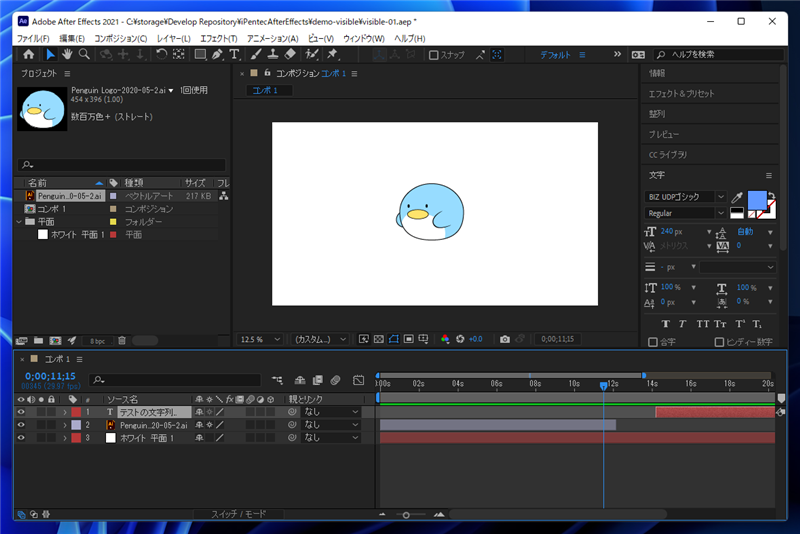
以上の設定で、画像(ぺんぎんロゴ)が表示されている状態から、画像が消え、その後文字列が表示される動作を設定できました。
作成動画
著者
iPentecのメインデザイナー
Webページ、Webクリエイティブのデザインを担当。PhotoshopやIllustratorの作業もする。
最終更新日: 2024-02-11
作成日: 2021-10-30